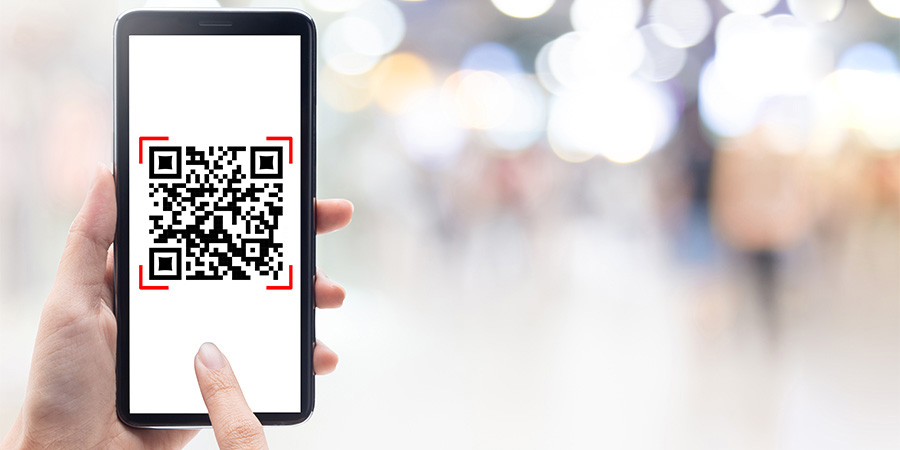Heutzutage sind Barcodes und QR-Codes überall zu finden. Sie machen vieles einfacher, weil sie Zeit sparen, die Effizienz steigern und menschliche Fehler reduzieren!
Wie Sie wahrscheinlich schon vermutet haben, können Sie mit der neuen Version 4D v18 R6 durch das Scannen eines Barcodes oder QR-Codes direkt zur richtigen Ansicht wechseln. Lassen Sie uns in die Details eintauchen und herausfinden, wie diese Funktion die Navigation durch Ihre Anwendungen verbessern wird.
Filter zum Öffnen des Detailformulars
Die erste Option, die diese Funktion bietet, ist sehr praktisch!
Wenn Sie einen Barcode oder QR-Code scannen, wird ein Listenformular nach dem Wert des Codes gefiltert. Wenn ein Datensatz mit dem Barcodewert übereinstimmt, wird direkt das Detailformular des Datensatzes geöffnet.
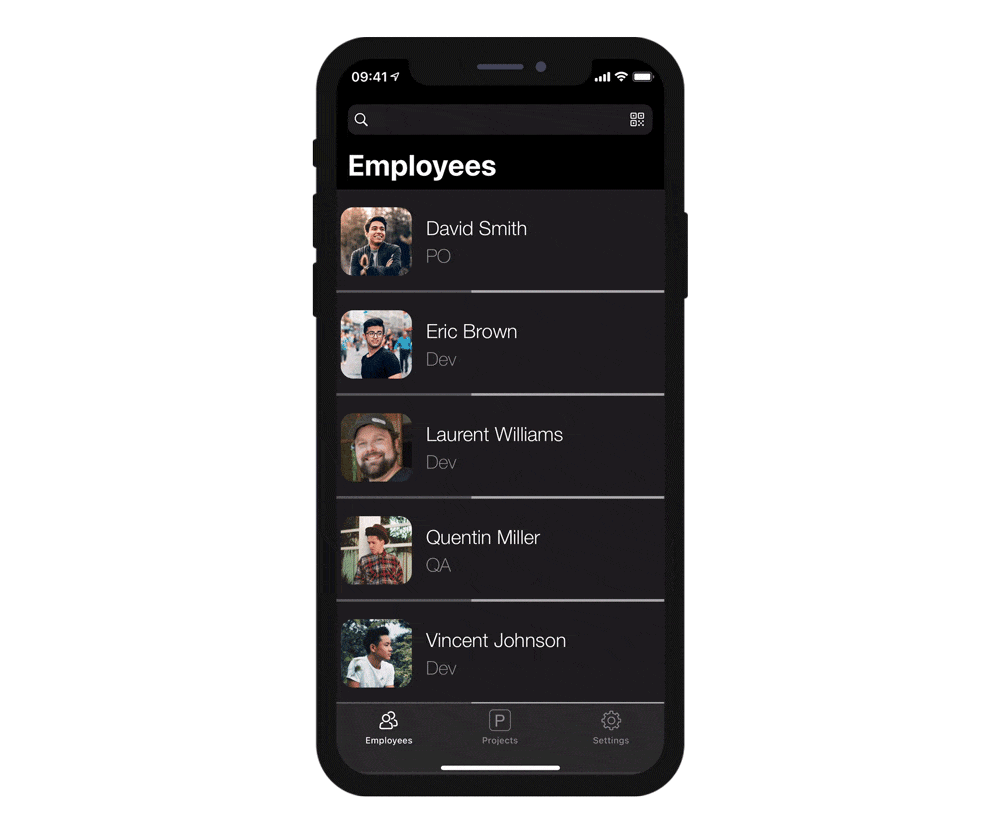
In diesem Beispiel ermöglicht das Scannen eines QR-Codes das Filtern des Mitarbeiterlistenformulars und das Öffnen eines Detailformulars, wenn nach dem Filtern der Liste nur noch ein Datensatz übrig ist. Der im QR-Code enthaltene Text lautet hier „David Smith“.
Ansichten mit Deeplinking öffnen
Deep Linking ist eine nette Funktion von 4D v18 R5, die es Nutzern ermöglicht, eine bestimmte Ansicht in ihrer App zu öffnen, indem sie einfach auf eine URL klicken.
Gute Nachrichten! Sie können jetzt bestimmte Listen- und Detailformulare anzeigen, indem Sie einfach einen Barcode oder QR-Code scannen, dessen Werte URL Schemes oder Universal Links sind.

In diesem Beispiel können Sie durch Scannen eines QR-Codes über die Suchleiste des Mitarbeiterlistenformulars direkt zu einem Projekt wechseln. Hier folgt der im QR-Code enthaltene Text einem URL-Schema: Time-Keeper://mobileapp/show?dataClass=Projects&entity.primaryKey=47.
So wird ein URL-Schema aufgebaut:
Barcode/QR Code Suche aktivieren
Wie kann ich diese Funktion aktivieren? Nichts könnte einfacher sein!
1. Gehen Sie zum Abschnitt Formulare
2. Wählen Sie ein Listenformular
3. Klicken Sie auf das Vergrößerungsglas
4. Aktivieren Sie die Option „Barcode-Scanner einschalten“.

Kurz gesagt, diese Funktion ermöglicht es Ihnen, weniger Zeit mit dem Suchen und mehr Zeit mit dem Verkaufen von Dingen zu verbringen 😉
Zögern Sie nicht, uns im 4D Forum Ihr Feedback zu geben und schauen Sie sich die Dokumentation für weitere Details an. Wir sehen uns dort!